怎么使用outlook?win10系统outlook邮箱使用方法
时间:2023-03-29 23:27 来源:未知 作者:永春小孩 点击:载入中...次
| 如何使用outlook?在windows 10操作系统中自带outlook邮箱软件,但是大部分用户表示平时只是用QQ邮箱、网易邮箱、搜狐等邮箱,完全没有听过outlook这个软件。在本文中本人带大家全面的认识下“outlook”!是用于来收发电子邮件、管理联系人信息、记日记、安排日程、分配任务的一个Microsoft office套装软件组件。在使用OUTLOOK之前请先到自己的网络邮箱中将相应的POP3或IMAP开启,才可以进行收信.在登陆邮箱后都有一个邮箱设置,里面就有POP3和IMAP选项,选择开启或启用。 1、第一次运行会出现设置向导,点击下一步继续进行操作; 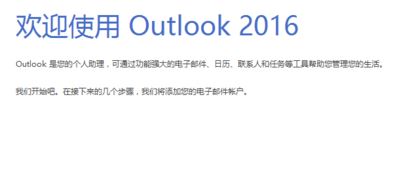 2、在添加账户界面,我们可以进行自动账户设置中,可以选择电子邮件账户,这里直接输入一个名称,可以根据自己需要输入,输入电子邮件地址,以及邮箱密码,然后点击继续; 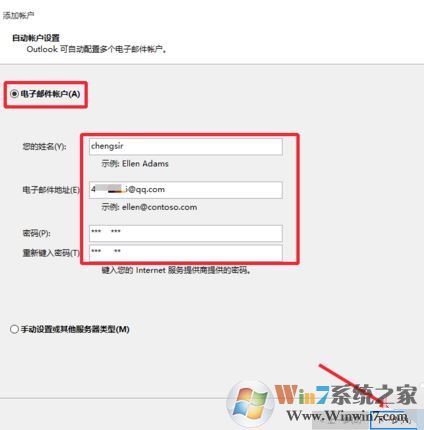 3、如果按上述方法进行设置出现无法识别服务器的现象,推荐点击下方的手动设置或其他服务器类型。下一步,如图: 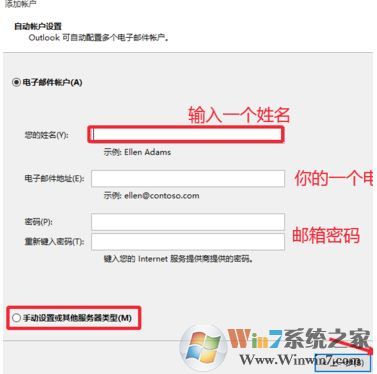 、 、4、进入下一步,邮件服务器类型为POP或者IMAP,如图所示: 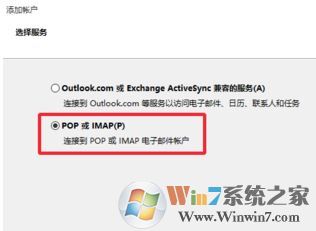 5、在添加邮箱界面,如果添加QQ邮箱,这里的接收邮件服务器填写,pop.qq.com,发送邮件服务器填写smtp.qq.com下方输入信息。如果是163邮箱这里接收邮件服务器填写pop.163.com,发送邮件服务器写smtp.163.com。 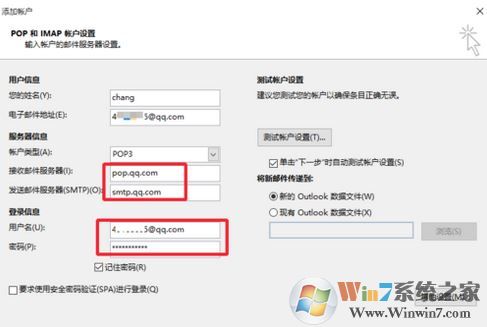 需要注意的是,QQ邮箱设置过独立密码,这里要输入独立密码,最后点击这其他设置打开进入。然后这里的界面中选择发送服务器,如图所示: 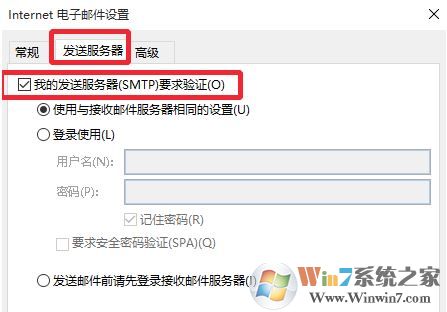 设置完成后点击下一步即可开始验证,验证完毕后若显示成功则说明配置完成! 接下来本人给大家分享下使用心得: 打开outlook,左侧是工具栏,中间是邮件栏,右侧的是预览栏。如果想查看邮件需要双击邮件栏中的邮件。 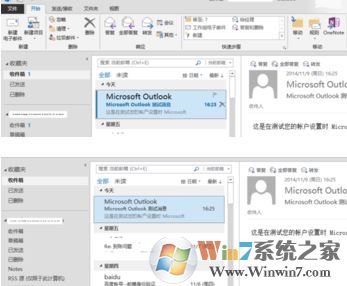 如果要发送邮件的话,新建电子邮件的话点击左上角的【新建电子邮件】按钮,会弹出一个新邮件的对话框,输入收件人邮箱地址和内容即可发送出去了。 以上便是本人给大家介绍的关于如何使用outlook?的详细配置使用方法! (责任编辑:ku987小孩) |